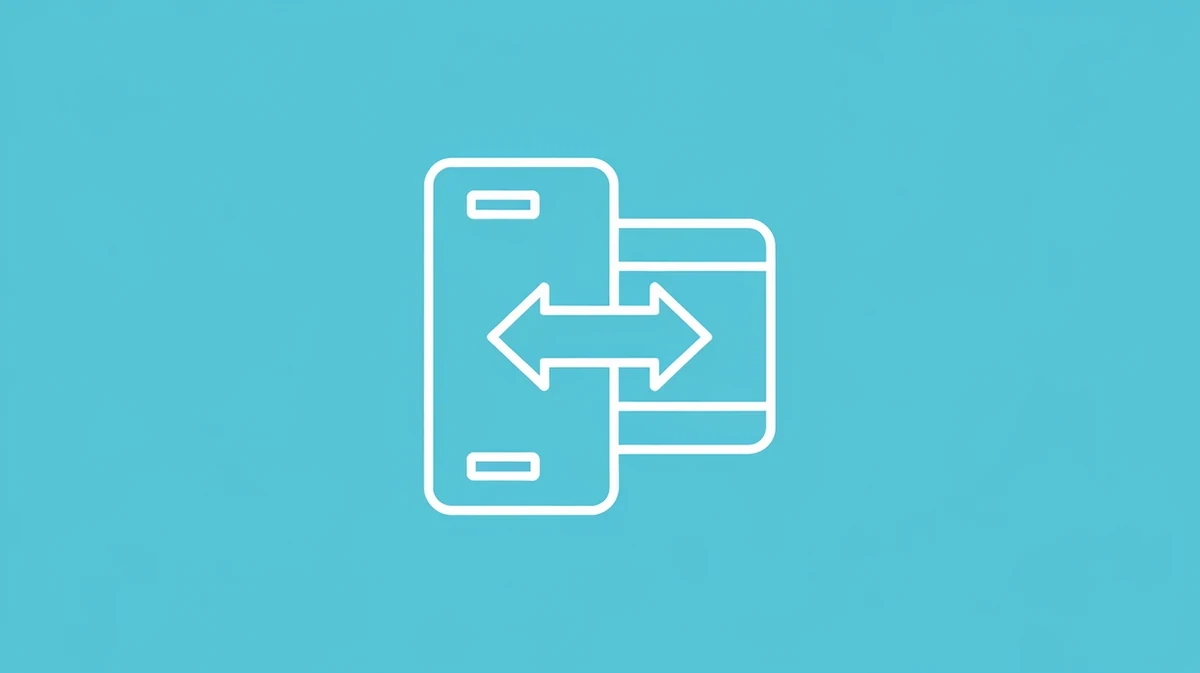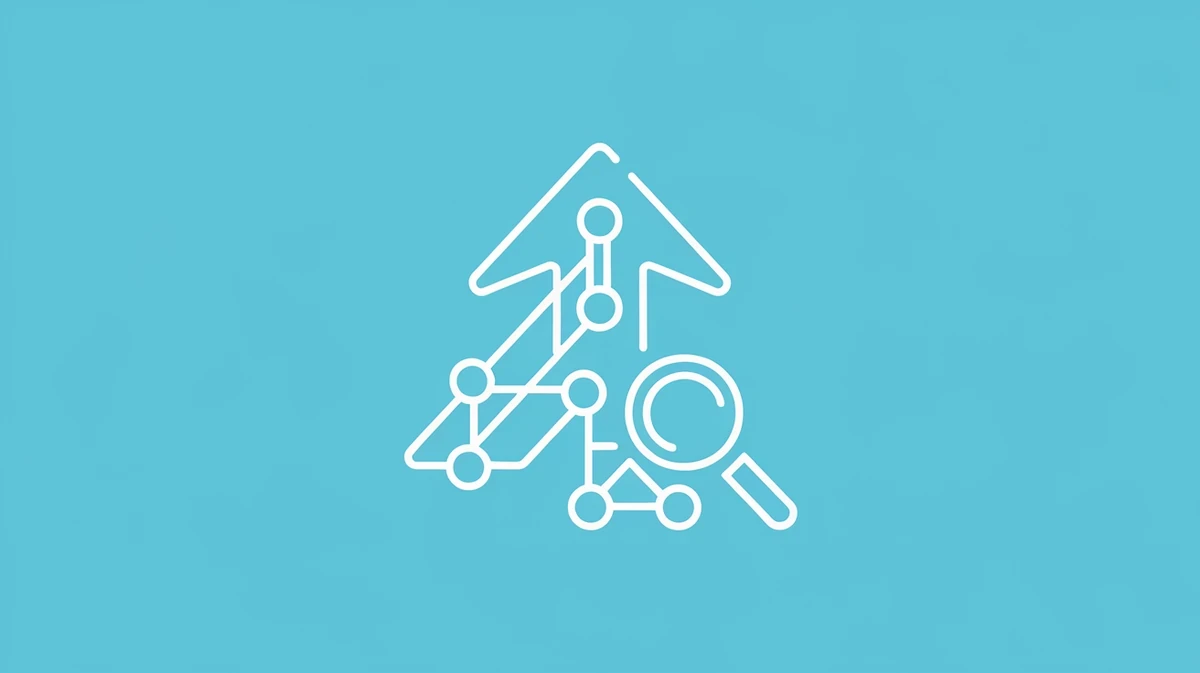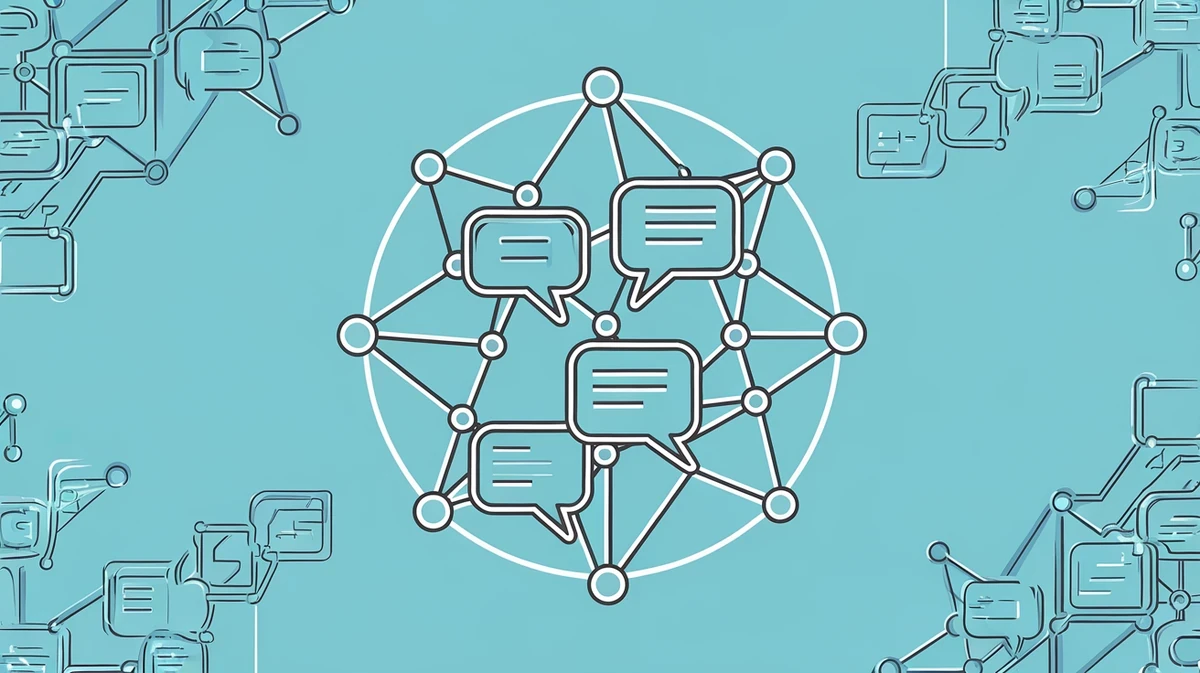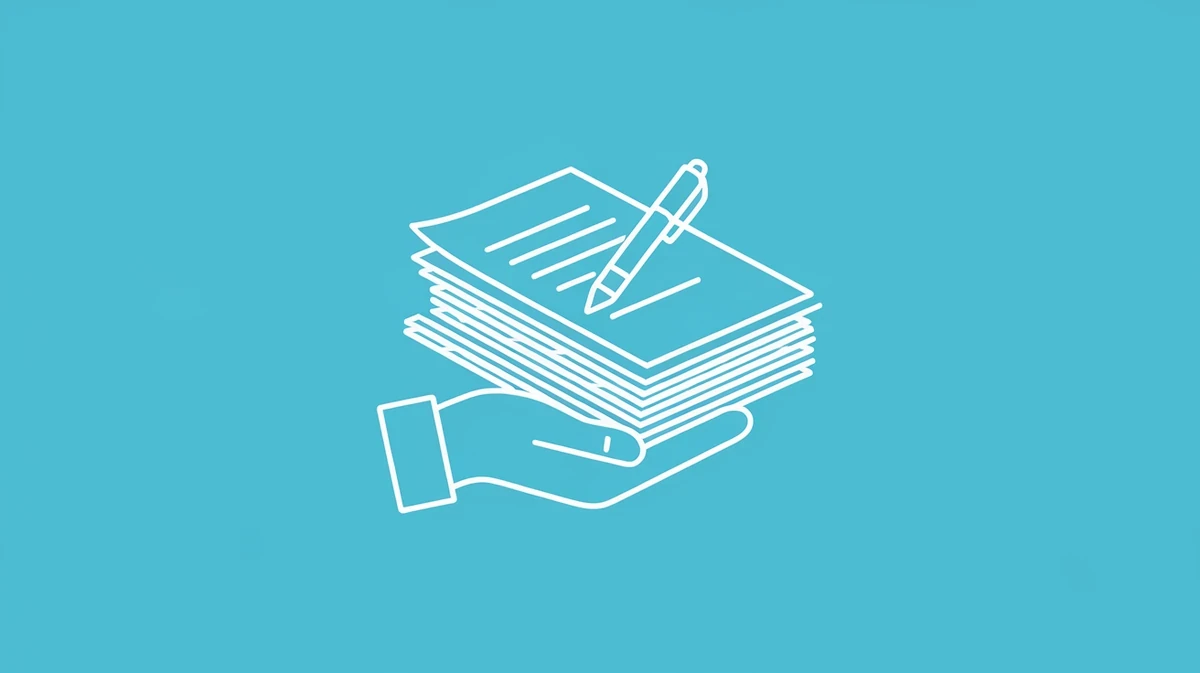件名:【[プロジェクト名]】プレゼン資料共有のご案内
株式会社[会社名]
[部署名] [役職] [氏名]様
お世話になっております。
株式会社[会社名]、[部署名]の[あなたの名前]です。
先日[打ち合わせや会議名]にてお話いたしました、[プロジェクト名]に関するプレゼンテーション資料を共有させていただきます。
資料は下記URLよりご確認いただけます。
[共有リンク]
上記リンクは[アクセス権限]を設定しております。[共有期間]までの閲覧が可能です。
資料の内容についてご不明な点がございましたら、お気軽にご質問ください。
今後ともよろしくお願いいたします。
プレゼン資料を共有するとき、「どの方法で送るのが一番安全なんだろう?」と悩んだり、「相手にちゃんと届いているかな?」と不安になったりすることもありますよね。
特に社外とのやり取りでは、セキュリティ面やファイル形式など、気をつけるべきポイントが多くて戸惑う方も多いのではないでしょうか。
そこで本記事では、プレゼン資料を効率的かつ安全に共有するための基本から、実際に役立つ方法や便利なツールまでをわかりやすく解説しています。
また、共有で失敗しないためのチェックポイントや、状況に応じたメール例文も紹介しているので、実務ですぐに応用できます。
これを読めば、相手に安心して資料を届けられる工夫がわかり、プレゼン準備をよりスムーズに進められるようになるでしょう。
1. プレゼン資料共有の基本と注意点
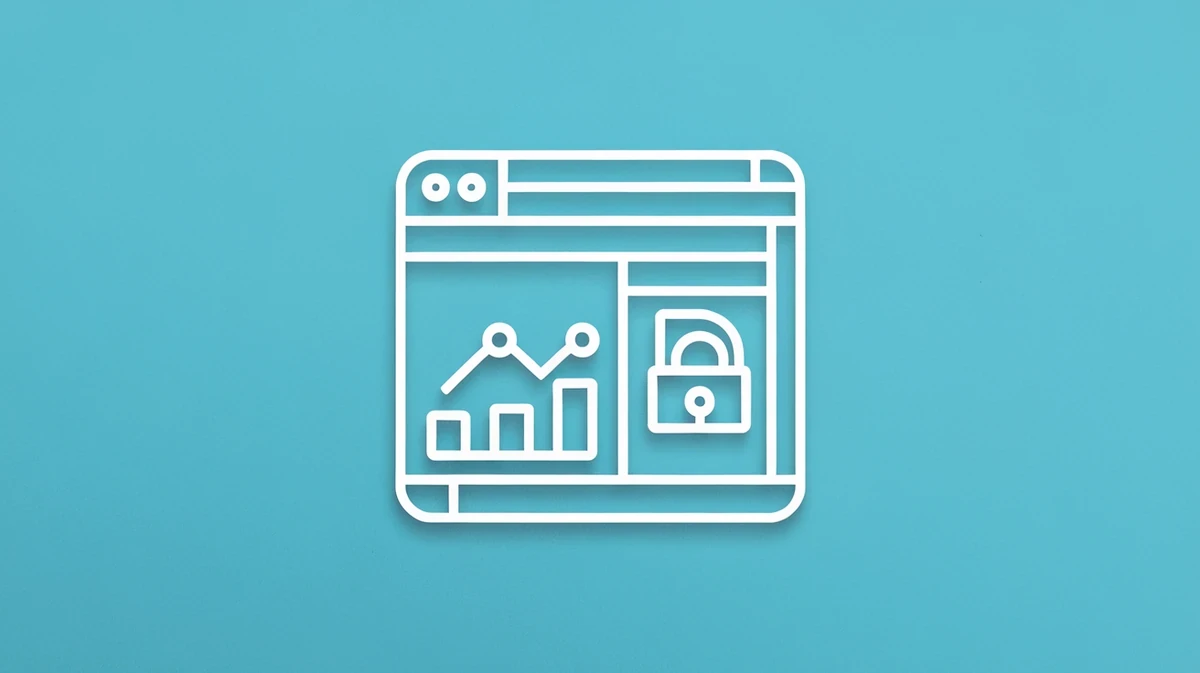
資料共有は、ただファイルを送るだけではありません。
相手にきちんと伝わるように、そして安全に共有することが大切です。
ここでは、共有前の確認事項と、セキュリティ対策について見ていきましょう。
共有前の確認事項
資料を共有する前に、いくつか確認しておきたいことがあります。
これらをしっかりチェックすることで、共有後のトラブルを防ぎ、スムーズなコミュニケーションにつながります。
まず、資料の内容が最新であるかを確認しましょう。
古い情報や誤ったデータが含まれていないか、念入りにチェックしてください。
また、共有する相手に合わせて資料を調整することも重要です。
例えば、社内向けと社外向けでは、言葉遣いや情報の粒度を変える必要があります。
さらに、資料のファイル形式も確認しましょう。
PowerPointやPDFなど、相手が問題なく開ける形式で共有することが大切です。
ファイル名も、内容が分かりやすいように工夫すると親切です。
最後に、共有範囲を明確にすることも忘れずに。
誰にどこまで見せるのかをきちんと決めてから共有しましょう。
共有前のチェックポイント
- 資料は最新版か
- 共有相手に合わせた内容か
- ファイル形式は適切か
- ファイル名は分かりやすいか
- 共有範囲は適切か
これらのチェックポイントをクリアすれば、資料共有はグッとスムーズになります。
資料共有時のセキュリティ対策
ビジネスシーンでは、資料のセキュリティ対策は非常に重要です。
情報漏洩や不正アクセスを防ぐために、以下の点に注意しましょう。
まず、パスワード設定は必須です。
共有するファイルにパスワードを設定することで、第三者による不正なアクセスを防ぐことができます。
特に機密性の高い資料は、必ずパスワードを設定するようにしましょう。
また、共有リンクの設定も重要です。
クラウドストレージなどで共有リンクを作成する場合、アクセス権限を適切に設定しましょう。
「編集可能」なリンクは、本当に必要な相手にのみ共有するようにしてください。
さらに、共有期間の設定も有効です。
一定期間が過ぎるとリンクが無効になるように設定することで、情報が拡散するリスクを低減できます。
また、共有後に不要になった資料は、速やかに削除することも重要です。
例文 パスワード付きzipファイルの共有メール
件名:[プレゼン資料名]共有のご連絡
[共有相手の名前]様
いつもお世話になっております。[あなたの名前]です。
先日ご依頼いただきました、[プレゼン資料名]を添付ファイルにてお送りいたします。
機密情報を含むため、パスワードを設定しております。
パスワードは別途お送りいたしますので、ご確認をお願いいたします。
ご不明な点がございましたら、お気軽にお問い合わせください。
よろしくお願いいたします。
この例文では、添付ファイルで資料を共有し、パスワードを別途伝えることでセキュリティを確保しています。
機密性の高い資料を共有する際は、このように配慮することが重要です。
2. ビジネスシーンで最適な資料共有方法
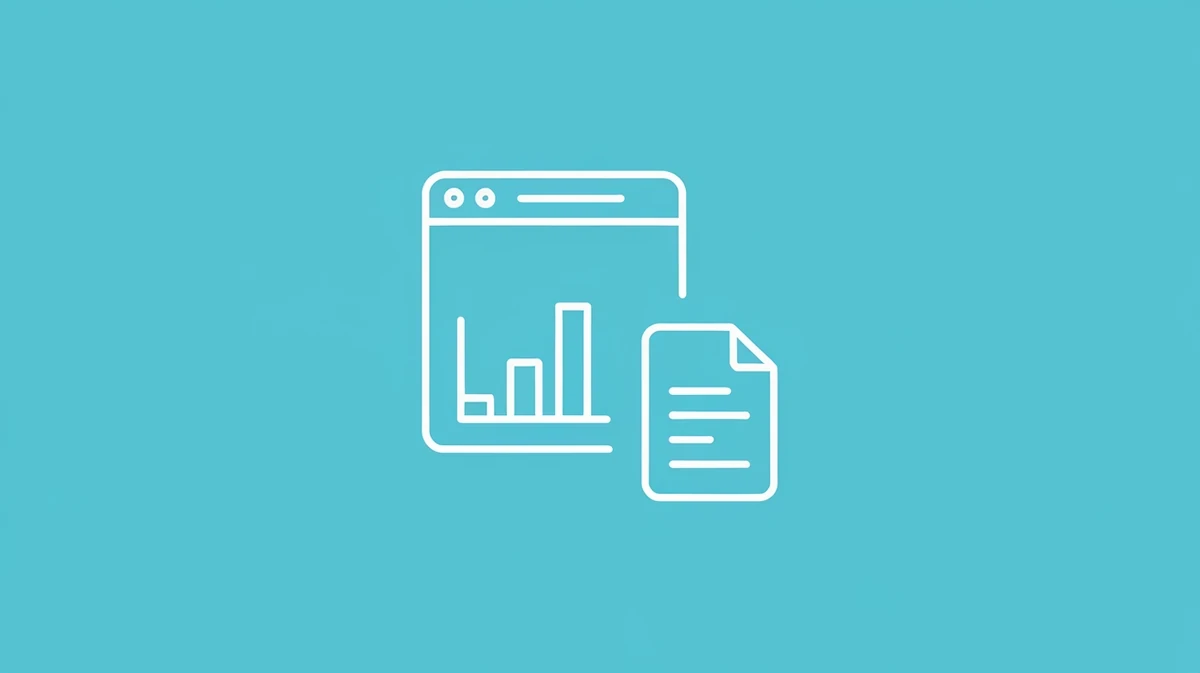
ビジネスシーンでの資料共有は、効率的な業務遂行に不可欠です。
ここでは、プレゼン資料を共有する際に特に有効な方法を詳しく解説します。
それぞれのメリット・デメリットを理解し、状況に応じて最適な方法を選択しましょう。
メールでのファイル共有と注意点
メールでのファイル共有は、手軽で広く利用されている方法です。
しかし、ビジネスシーンでは注意すべき点もいくつか存在します。
例文:プレゼン資料送付
件名:[プロジェクト名] プレゼン資料送付のご案内
[宛先]様
お世話になっております。[あなたの名前]です。
先日の打ち合わせでご要望いただきました、[プロジェクト名]のプレゼン資料をお送りいたします。
内容をご確認いただき、ご不明な点がございましたらお気軽にお申し付けください。
よろしくお願いいたします。
メールでの共有は、特定の相手に直接資料を送る場合に便利です。
しかし、ファイルサイズが大きい場合や、複数人で共有する際には不便な点も出てきます。
添付ファイルの容量制限や、バージョン管理の難しさが課題となるでしょう。
また、情報漏洩のリスクも考慮する必要があります。
クラウドストレージを活用した共有
クラウドストレージサービスを利用した資料共有は、現代のビジネスシーンにおいて非常に有効な手段です。
Google Drive、Dropbox、OneDriveなどのサービスが広く利用されています。
例文:クラウドストレージでの資料共有
件名:[プロジェクト名] プレゼン資料共有のお知らせ
[宛先]様
お世話になっております。[あなたの名前]です。
[プロジェクト名]のプレゼン資料をクラウドストレージにアップロードいたしました。
以下のリンクからアクセスしてご確認ください。[共有リンク]
閲覧権限は付与済みです。ご不明な点がございましたらご連絡ください。
よろしくお願いいたします。
クラウドストレージのメリットは、大容量のファイルを簡単に共有できる点、複数人での同時編集が可能な点、そしてバージョン管理が容易な点です。
共有リンクを発行することで、社内外問わず関係者へスムーズに資料を共有できます。
さらに、アクセス権限を設定することでセキュリティも確保できます。
ただし、利用するサービスによっては有料プランが必要になる場合もあります。
資料共有ツールの選定ポイント
より効率的な資料共有を実現するためには、専用の資料共有ツールを導入することも有効です。
以下に、ツールを選ぶ際のポイントをまとめました。
- セキュリティ機能:アクセス権限設定、暗号化機能など、情報漏洩対策が充実しているか。
- ファイル管理機能:ファイルの整理、検索が容易であるか。
- バージョン管理機能:過去のバージョンを管理・復元できるか。
- コラボレーション機能:複数人での同時編集やコメント機能があるか。
- 使いやすさ:直感的に操作できるインターフェースであるか。
これらのポイントを踏まえ、自社のニーズに合ったツールを選定することで、資料共有の効率を大幅に向上させることができます。
3. プレゼンテーション資料共有に便利なツール

ここまで、ビジネスシーンでよく使われる資料共有方法として、メール、クラウドストレージ、そして資料共有ツールについてご紹介しました。
続いては、さらに具体的に、プレゼンテーション資料の共有に特化した便利なツールをいくつかご紹介します。
これらのツールは、単にファイルを共有するだけでなく、共有後の管理や確認作業を効率化するのに役立ちます。
ファイル共有機能に優れたツール例
まずは、プレゼンテーション資料を共有する上で基本となる、ファイル共有機能に優れたツールから見ていきましょう。
これらのツールは、大容量のファイルもスムーズに共有できるだけでなく、共有相手に合わせたアクセス権限の設定や、コメント機能によるフィードバックのやり取りも可能です。
Google Drive
Google Workspaceに含まれるクラウドストレージサービスです。
プレゼンテーション資料だけでなく、WordやExcelなど、さまざまなファイルを共有できます。
リアルタイムでの共同編集が可能で、チームでの資料作成に最適です。
バージョン管理機能も備わっており、誤って上書きしてしまった場合も安心です。
Microsoft OneDrive
Microsoft 365に含まれるクラウドストレージサービスです。
PowerPointなどのOfficeファイルの共有に特に優れており、オンラインでの共同編集も可能です。
Windowsとの親和性が高く、普段からOffice製品を利用している方には使いやすいでしょう。
セキュリティ機能も充実しており、安心してビジネスで利用できます。
Dropbox
シンプルで使いやすいインターフェースが特徴のクラウドストレージサービスです。
共有リンクの発行や、アクセス権限の設定が簡単に行えます。
共有フォルダを作成して、複数人で資料を共有するのに便利です。
ファイルのバージョン履歴も保存されるので、過去のデータも復元できます。
これらのツールは、いずれもプレゼンテーション資料の共有に役立つ優れた機能を備えています。
無料プランから利用できるものも多いので、まずは試してみて、自社の環境に合ったものを選ぶと良いでしょう。
資料の閲覧履歴を確認できるツール
次に、共有したプレゼンテーション資料がいつ、誰に閲覧されたかを確認できるツールについてご紹介します。
これらのツールは、資料の利用状況を把握し、プレゼンテーションの効果測定や、改善点の発見に役立ちます。
SlideShare
プレゼンテーション資料を共有するためのプラットフォームです。
アップロードした資料の閲覧回数や、ダウンロード数などを確認できます。
多くのユーザーが利用しているため、資料を広く公開したい場合にも適しています。
資料をWebページに埋め込むことも可能です。
DocSend
資料の共有・追跡・分析に特化したツールです。
誰が、いつ、どのページを閲覧したかを詳細に把握できます。
資料の閲覧時間や、共有リンクの開封率なども確認できます。
セキュリティ機能も充実しており、機密性の高い資料の共有にも安心です。
HubSpot Sales Hub
営業活動をサポートするツールですが、資料共有機能も備わっています。
資料の閲覧状況を追跡できるだけでなく、顧客とのコミュニケーション履歴も一元管理できます。
営業担当者が、顧客の興味関心を把握し、効果的なフォローアップを行うのに役立ちます。
資料の共有状況を分析して、営業戦略の改善に役立てることができます。
これらのツールは、資料の閲覧状況を可視化することで、プレゼンテーションの改善や、営業活動の効率化に大きく貢献します。
資料を共有した後も、その効果を最大限に活かすためにも、このようなツールを活用することをおすすめします。
4. 共有後の資料管理とバージョン管理
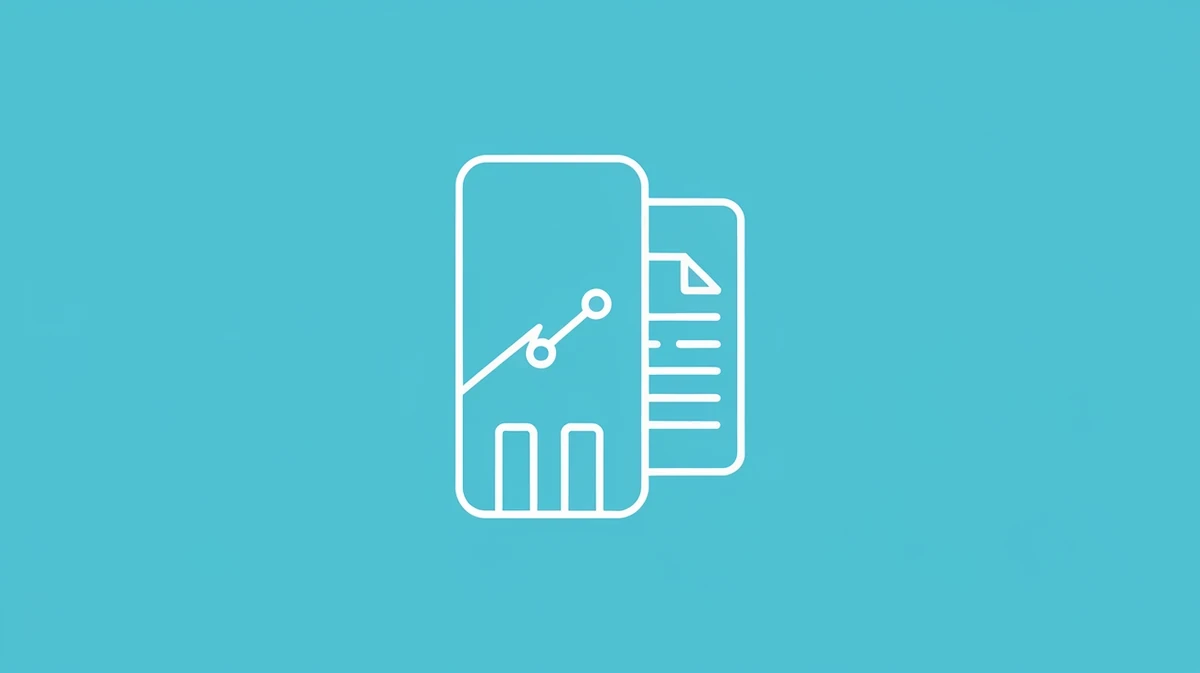
プレゼンテーション資料の共有は、資料作成のゴールではありません。
共有後、どのように資料を管理し、常に最新の状態に保つかが重要です。
ここでは、共有後の資料管理とバージョン管理のポイントを解説します。
資料の整理整頓方法
共有した資料は、適切に整理整頓することで、必要な時にすぐに見つけられるようにする必要があります。
ファイル名に日付やバージョン番号を含める、フォルダをプロジェクトやテーマごとに分けるなど、ルールを決めて管理しましょう。
例文:ファイル名ルール設定のお知らせ
件名:資料ファイル名ルール設定のお知らせ
チームメンバー各位
共有資料のファイル名ルールを下記のように設定しました。
- ファイル名には、資料名、日付、バージョンを記載してください。
例:[資料名]_20240718_v1.0 2. ファイルの更新時にはバージョンを更新してください。
例:[資料名]_20240718_v1.1
ご協力をお願いいたします。
資料の整理整頓は、チーム全体でルールを共有し、徹底することが大切です。
ルールが曖昧だと、ファイルが散在し、必要な資料を見つけるのに時間がかかってしまうでしょう。
最新版を共有するための工夫
資料のバージョン管理を怠ると、古い資料を共有してしまったり、複数のバージョンが混在したりするリスクがあります。
常に最新版を共有するために、以下の点に注意しましょう。
- バージョン番号の付与: ファイル名にバージョン番号を付与し、常に最新版がどれかを明確にします。
- 更新履歴の記録: 資料の更新履歴を記録し、変更内容を把握できるようにします。
- 共有場所の一元化: 資料の共有場所を一つに絞り、最新版がどこにあるかを全員が把握できるようにします。
例文:最新版資料の共有について
件名:【重要】プレゼン資料最新版共有のお知らせ
関係者の皆様
プレゼンテーション資料の最新版を共有いたします。
添付ファイル:[資料名]_20240718_v1.2
こちらの資料が最新版となりますので、今後はこの資料をご利用ください。
変更点については、下記をご確認ください。
・[変更点1]
・[変更点2]
ご確認よろしくお願いいたします。
資料のバージョン管理は、手動で行うことも可能ですが、資料共有ツールの中には、自動でバージョン管理をしてくれるものもあります。
ツールの機能を活用することで、より効率的に資料を管理できます。
資料の管理を徹底することで、チーム内の情報共有がスムーズになり、業務効率の向上にもつながります。
『代筆さん』でスムーズなプレゼン資料共有メールを実現
プレゼン資料共有の手順や配慮すべきポイントを理解することは大切ですが、実際に相手に失礼のない丁寧なメール文面を作成するには思いのほか時間がかかります。
特に、共有範囲やアクセス権限の説明を分かりやすく伝えたり、適切な敬語表現を選んだりする作業は、一通のメールであっても慎重な検討が必要です。
そんな時に頼りになるのが、AI文章作成支援ツール『代筆さん』です。
『代筆さん』は、プレゼン資料共有メールをはじめとした各種ビジネス文書を、簡単な指示から瞬時に作成してくれるWebサービスです。
例えば、「プレゼン資料の共有リンクを丁寧に案内したい」「アクセス権限について分かりやすく説明したい」といった要望を入力するだけで、ビジネスマナーに配慮した自然な文章を自動生成します。
共有期間やアクセス権限といった重要な情報も、相手が理解しやすい表現で自動的に組み込んでくれるため、メールの完成度を高めながら作業時間を大幅に短縮できます。
さらに『代筆さん』では、定型文の登録機能や社内規定の事前登録により、あなたの業務により最適化された文章を生成できるのも特長の一つです。
フォーマルからカジュアルまで、相手や状況に応じた文体への変換も可能で、プレゼン資料共有の相手に合わせた最適なメール文面に調整してくれます。
もちろん、AIの提案が必ずしも完ぺきとは限りませんので、最終的には自身の目で内容を確認し、必要に応じて調整することが大切です。
しかし、ゼロからプレゼン資料共有メールの文面を考える負担が軽減されることで、「このタイミングで共有するのが適切か?」「相手にとって必要な情報が漏れていないか?」といった重要な検討により多くの時間を充てられるのは、大きなメリットです。
『代筆さん』には無料で使えるプランも用意されており、有料プランも比較的リーズナブルに提供されています。
プレゼン資料共有メールを効率よく、かつ丁寧に作成したい方は、ぜひ『代筆さん』の活用を検討してみてはいかがでしょうか。
まとめ:効率的で安全なプレゼン資料共有を実現するために
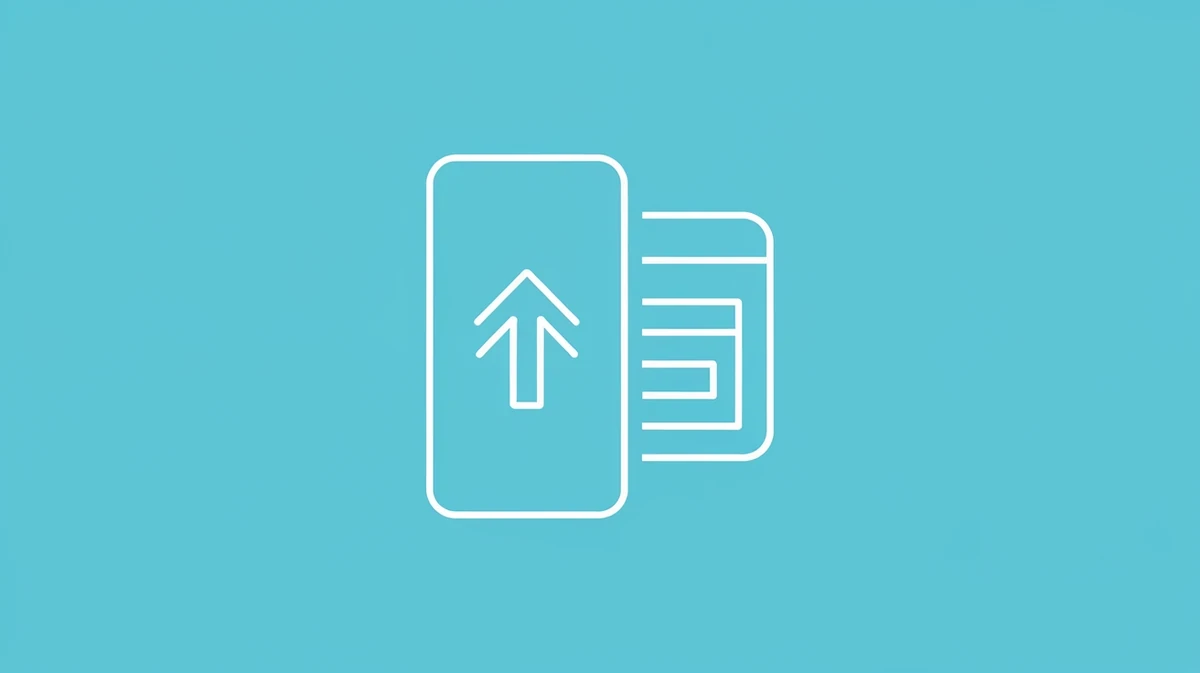
プレゼン資料の共有を行う際は、効率性を高めながら、相手に安心して受け取ってもらえる工夫が重要です。
- 共有前の入念な確認:資料の内容はもちろん、共有範囲やアクセス権限を事前に確認することで、不要なトラブルを防ぎ、スムーズな情報共有を実現します。
- 適切な共有方法の選択:メール、クラウドストレージ、専用ツールなど、状況や目的に応じて最適な方法を選ぶことで、効率的かつ安全な資料共有が可能です。
- 共有後のバージョン管理:資料の整理整頓や最新版の管理を徹底することで、常に正確な情報を共有し、混乱を防ぎます。
これらのポイントを踏まえ、さらに資料共有をスムーズにするために、今一度、チーム内で資料共有に関するルールやガイドラインを見直してみることをおすすめします。
共有方法、ファイル形式、命名規則などを明確化することで、より効率的でストレスフリーな資料共有が可能になるでしょう。
もし「プレゼン資料共有メールの文面をうまくまとめられない」「丁寧な敬語表現で相手に失礼のない形にしたい」とお悩みの方は、『代筆さん』を活用してみてください。
簡単な指示を入力するだけで、共有リンクやアクセス権限の案内まで含めた自然でわかりやすいメール文面を自動生成できます。
資料共有の効率化は、チーム全体の生産性向上にも繋がります。
より効果的なプレゼンテーションを目指して工夫するあなたを、心から応援しています。
AIメール作成ツールでプロ級のビジネスメールを、たった数秒で作成!
AIメール作成ツール「代筆さん」で、面倒なメール作成から解放されませんか?
時間節約、品質向上、ストレス軽減 すべてを一度に実現します。
- 適切な言葉遣いと構成で、印象アップ
- ビジネスシーンに応じた多彩なテンプレート
- AIメール作成ツールによる文章の自動校正と改善提案